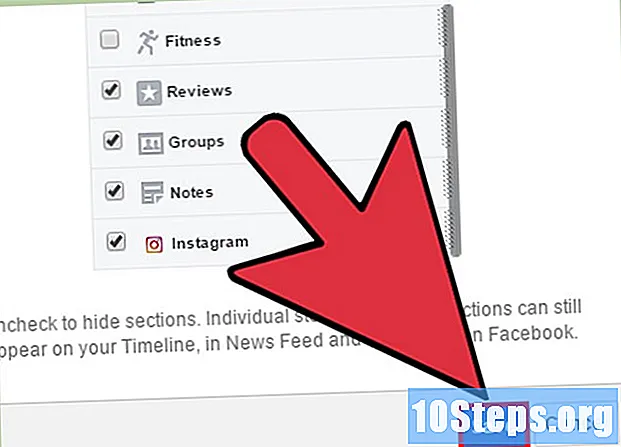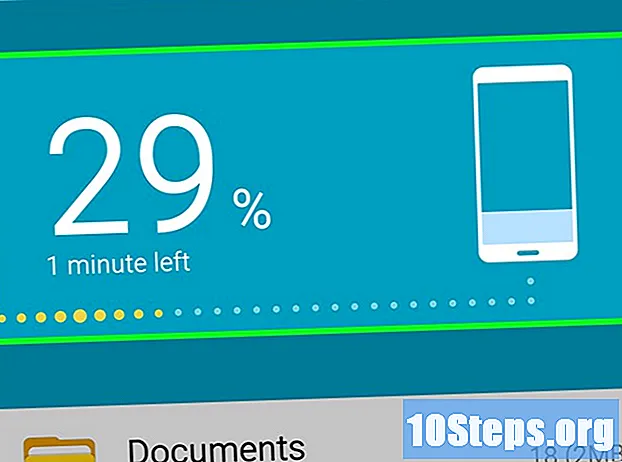
Indhold
Når du skifter telefon, ønsker mange mennesker at overføre tekstbeskeder (SMS) fra den gamle enhed til den nye. Der er flere apps i Play Store, der udfører denne funktion gratis; brugere af en Samsung-smartphone kan også bruge Smart Switch-appen til at udføre trådløs overførsel mellem mobiltelefoner.
Steps
Metode 1 af 2: Brug af en Transfer-app
Download et SMS-backup-program på den gamle Android. Den hurtigste måde at overføre beskeder fra en smartphone til en anden er at bruge en app, der gør jobbet; der er flere tilgængelige i Play Store, da der ikke er nogen officiel metode til overførsel. “SMS Backup +” og “SMS Backup & Restore” er to af de mest kendte.

Åbn appen for at udføre sikkerhedskopien på den gamle telefon. Processen ligner "SMS Backup +" og "SMS Backup & Restore"; begge er beskrevet nedenfor.
Tilslut programmet til din Gmail-konto (SMS Backup +). SMS Backup + opretter kopier af tekstbeskederne og gemmer dem på Gmail-kontoen; tryk på "Opret forbindelse" for at vælge den korrekte konto. Brug den samme Gmail-adresse, der er logget på Android-enheden, hvilket gør processen mere praktisk under restaureringen.

Start sikkerhedskopien. Tryk på "Backup" (gælder for begge applikationer) for at starte processen.
Indstil sikkerhedskopi placering (kun SMS Backup & Gendan). Programmet opretter en lokal sikkerhedskopi til SMS, som brugeren kan gemme til en cloud-lagringstjeneste.
- Tryk på "Lokal sikkerhedskopi og upload" for at vælge en cloud-lagringstjeneste eller for at sende sikkerhedskopifilen til dig selv.
- Marker afkrydsningsfeltet "Inkluder MMS-meddelelser", så gruppemeddelelser og vedhæftede filer også er inkluderet.

Vent på, at sikkerhedskopien er færdig, hvilket kan tage et stykke tid, hvis der er for mange beskeder til at kopiere. Hvis du ikke mener, at det er nødvendigt at lave en sikkerhedskopi af MMS, skal du fjerne markeringen af denne mulighed; filoprettelsestiden reduceres.
Overfør sikkerhedskopifilen til den nye smartphone (kun SMS Backup & Restore). Når den er oprettet, skal den videresendes til den Android-enhed, du har købt; Hvis du oprettede kun en lokal fil, når du sikkerhedskopierer, skal du slutte din smartphone til en computer og kopiere XML-objektet, fra "SMSBackupRestore" -mappen, til den nye telefon. Hvis du er blevet uploadet til en cloud-lagringstjeneste, skal du ikke bekymre dig om at foretage overførslen.
- Efter tilslutning af Android til computeren kan det åbnes i vinduet "Denne computer" (Windows) eller på skrivebordet (Mac). Når du kopierer XML til den nye enhed, skal du placere den i enhedens hjemmekatalog for let at finde den senere.
Installer nu den samme SMS-backup-app på den telefon, du har købt.
- Når du bruger SMS Backup +, skal du slutte den nye enhed til den samme Google-konto.
Tryk på "Gendan" for at starte gendannelsesprocessen. Begge apps har en knap med funktionen på deres hovedskærme; vælg det for at komme i gang.
Vælg backup-filen (i SMS Backup & Restore). Når restaureringsprocessen er startet, bliver du bedt om at vælge den fil, der skal gendannes; Hvis du allerede har kopieret den til enheden, skal du bruge filhåndteringen (som åbnes automatisk) og vælge den. Hvis du overførte det til skylagring, skal du trykke på “⋮” og vælge den tilhørende service.
Indstil backup-appen som standard til tekstmeddelelser. Indstillingen vises før restaurering, og du skal acceptere at fortsætte; efter at processen er afsluttet, kan du dog vende tilbage til at bruge ethvert andet, du ønsker.
Vent til SMS-gendannelsen er afsluttet. Dette kan tage et stykke tid, især hvis sikkerhedskopifilen er stor.
Skift tilbage til det program, der bruges til at få adgang til tekstmeddelelser. Når restaureringen er afsluttet, kan brugeren indstille den SMS-app, der tidligere blev brugt som standard.
- Åbn appen "Indstillinger".
- Tryk på "Mere" i afsnittet "Trådløst og netværk".
- Vælg "Standard SMS-app" for at vælge det program, du vil sende beskeder til.
Metode 2 af 2: Brug af smart switch (Samsung)
Find ud af, hvad applikationen gør. Smart Switch, oprettet af Samsung, har til formål at overføre data fra en Samsung-enhed til en anden (men kan også bruges til at overføre fra enhver Android-model til en Samsung). Ikke alle modeller understøttes, og programmet fungerer bedst, når du bruger to Samsung-smartphones.
Installer Smart Switch på begge telefoner. Begge skal have applikationen installeret for at udføre hurtig overførsel; det er gratis i Play Store, og langt de fleste Samsungs vil allerede have det installeret på fabrikken.
- Smart switch fungerer muligvis ikke med nogle producenter; i så fald skal du bruge den foregående metode til at overføre SMS'en.
Vælg "Android-enhed" i begge applikationer for at oprette forbindelse til hinanden.
Placer mobiltelefoner 10 cm fra hinanden. Smart Switch bruger NFC-teknologi til at etablere en Bluetooth-forbindelse, som er mest effektiv, når enhederne er tæt på hinanden.
Tryk på "Start" på begge smartphones. Du skal vælge den sendende enhed.
Konfigurer den gamle enhed som "afsendelsesenhed".
Den nye vil være ”målenheden”.
Vælg "Opret forbindelse" på den mobiltelefon, der sender filen. En PIN-kode vises.
Tryk på "Næste" på den anden telefon. Indtast PIN-koden, hvis forbindelsen ikke oprettes automatisk; vises en liste over overførbare data.
Kontroller, at indstillingen "Meddelelser" er markeret på den afsendende enhed. Deaktiver noget, du ikke vil overføre til din nye telefon.
Tryk på "Send" på den smartphone, der sender meddelelserne og "Modtag" på den anden. SMS'en (og alle andre data, du har valgt), overføres til den nye enhed.
Vent på meddelelsen “Udført”. Det vil indikere, at overførslen var vellykket; den gamle SMS skal være i meddelelsesapplikationen på den smartphone, du lige har købt.